发布时间:2019-05-29 18: 23: 09
CorelDRAW是时装设计中使用最广泛的矢量图形设计软件,许多时装设计师都使用CorelDRAW来描绘他们的时装形象和设计。如果在专业的学院或工作室学习过时装设计,那么对于木质模特人体构成一定不陌生,这种模特儿在视觉上对实现不同的时装形象有着很大的帮助。
在CorelDRAW中实现这种木制几何模型非常的简单,因为软件中提供了基本形状(椭圆、多边形和长方形)的绘图工具,结合物体成形(焊接和修剪)的选项。
正常来说,成年人的身高大约等于头长的8倍或7.5倍,在时尚学方面,由于需要更苗条的造型,因此,增加了大约9到10头的高度。
如果你需要在绘图区域显示参考线以更好地定位几何图像,请从水平或垂直标尺单击并拖曳。请注意,这些参考线不显示在印刷中。
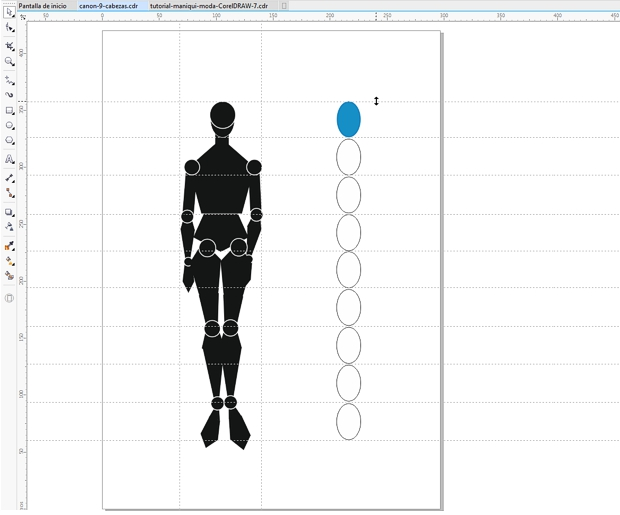
绘制几何模型的不同部分
首先用两个椭圆和一个矩形(椭圆和矩形工具)绘制头部和颈部。然后,多边形工具创建一个五角形(五边多边形)作为躯干,而椭圆工具则创建另外两个圆作为肩膀。创建两个长方形,用选择工具旋转几度以达到适当的倾角,另外两个圆创建手肘,完成身体的顶部,如下图所示。

用来创建骨盆的是一个伸展的五边形,用两个圆在它的下面两个边将与腿连接。在画前臂和肘腕的时候我们要用五边形和三角形相连接,前臂和手将由另一个五边形和圆结合。
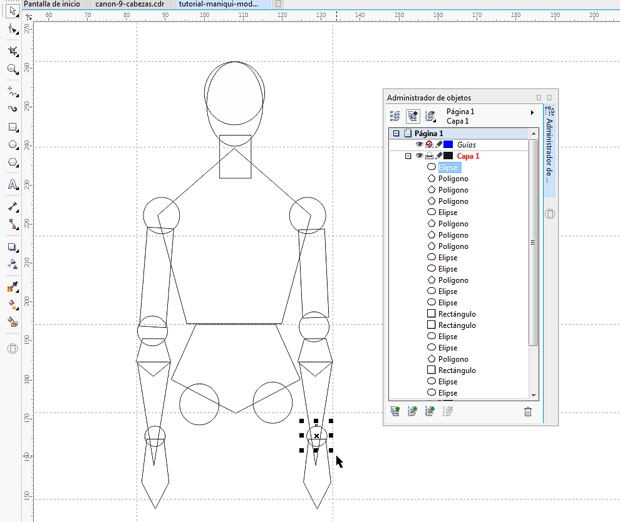
画腿和脚需要4个五角形,两个三角形和两个圆,才能产生膝盖和脚踝。因为已经有了一条腿,可以把水平镜像,放在旁边。旋转其中的一些组成部分,以实现一定程度的不对称和移动。
现在,模特儿已经有了所有的元素,完全由37个基本物体组成。您可以打开对象管理器,查看组成新几何模型的所有物体。
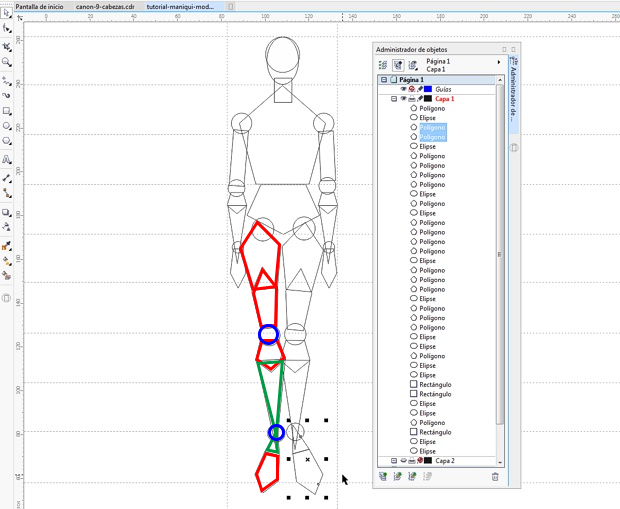
通过合并减少对象的数量
模特儿拥有了所有的组件,为便于今后的工作,现在使用焊接和修剪工具优化模特儿。通过焊接各种图形来减少图形的形式。
我们首先将躯干和颈部结合起来,然后选择两个对象(五边形和矩形),然后单击上属性栏的焊接按钮,看到两个对象合并成一个对象。
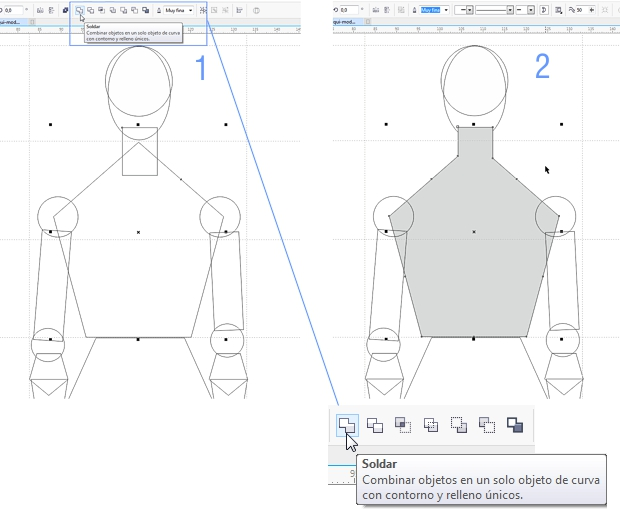
将构成头部的两个椭圆进行焊接操作,以便头部也由一个物体组成。
然后,我们将选择构成前臂的两个多边形,并相互焊接。为了显示结果,我们建议您使用选择工具选择合并产生的对象,并添加一个填充颜色,单击您想要的颜色表。我们将继续焊接大腿的两个多边形,即小腿两个多边形和双脚两个多边形,直到取得与下图类似的结果。
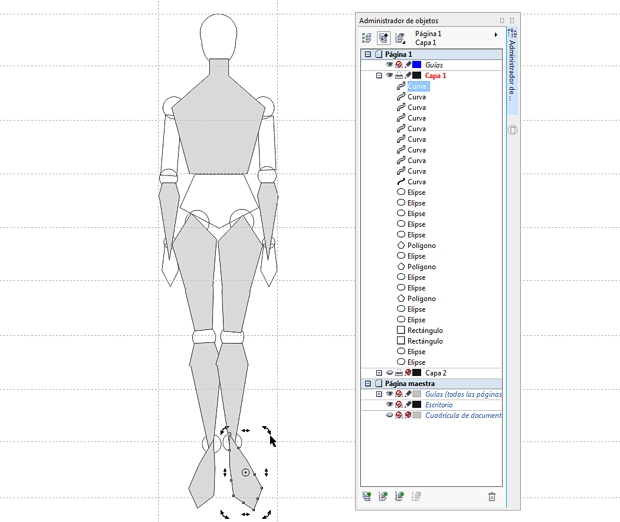
减少关节运动
到目前为止,原图形中的物体数目已减至27个。为了提高关节的灵活性,通过削减上端属性栏来缩小连接区。可以先从代表肩膀的椭圆开始,点击剪切选项,然后点击代表躯干的五边形。由于构成前臂的三角形达到了手的高度,他必须选择塑造手的五边形,激活剪切的选项,点击前臂的三角形,这样,他的手和前臂就可以完成手腕的剪切。
继续修剪周围物体的关节结合椭圆。如果头部代表的对象从颈部后面显示,请单击对象菜单>命令>前面,并给它一个白色的填充颜色,以便更好地分辨。
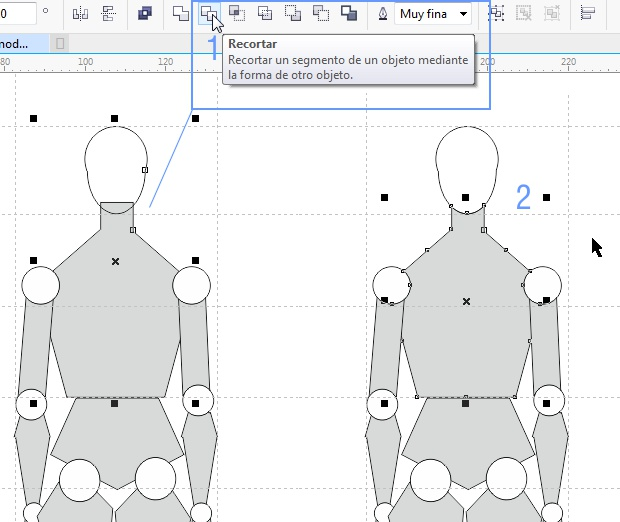
现在模特儿已经准备好了,可以删除您刚开始拖出的参考线。选择工具单击每个线条,按下Delete键。
为了统一创建图像的外观,使用选择工具选择所有组成图像的对象,然后单击颜色表的黑色。
接着,我们将测试刚刚建立模型的多面性。首先,将这一做法的结果保存在一个文件中,以便将来能够得到原件。
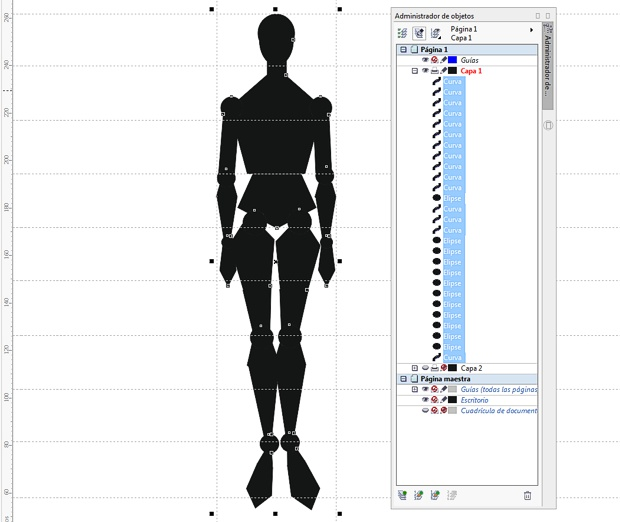
改变模特的姿势
通过选择工具及其旋转和移动选项,您可以选择关节,并为新姿势的模特提供您想要的,可能性是无限的,比如下图中的姿势。
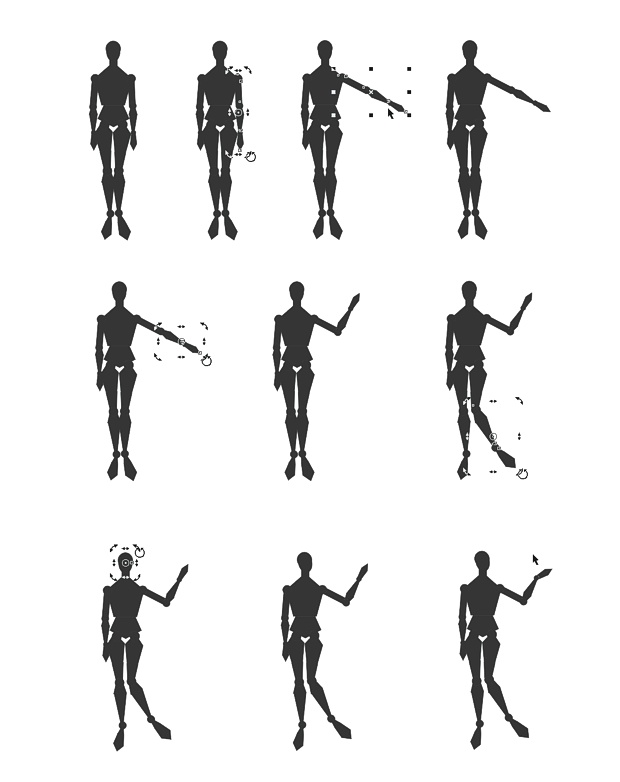
用基本形状设计时尚感
到目前为止,CorelDRAW已经成功的挖掘了在制作木质模特儿方面的潜力和实用性,但仍然可以从这些工具中获得更多创造性的收益。由于您已经有了一个基本的模型或几何图形,请尝试使用绘图基本形状、剪切和结合技术为模特儿着装,如下图所示:
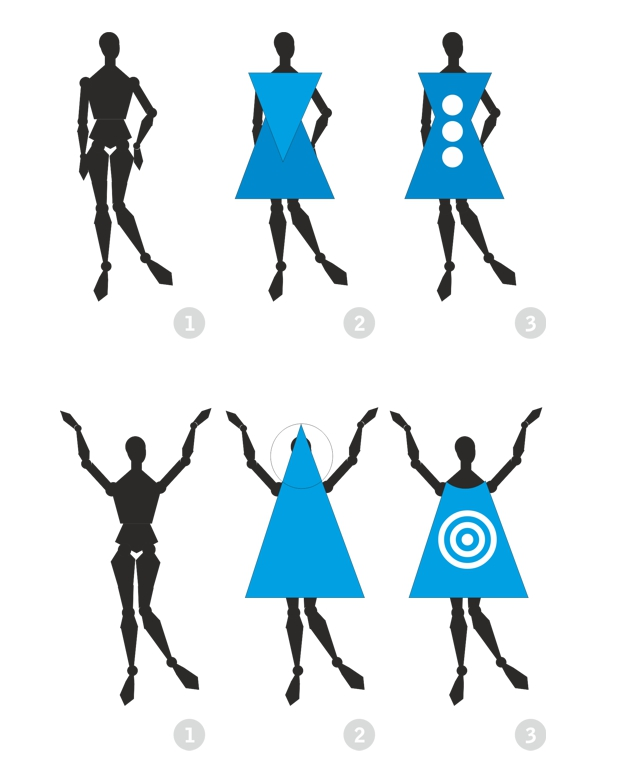
将模型保存为cdr格式
最后,如果没有时间完成全部的练习,可以在开始的时候保存一个.cdr格式的文件,以便后期在CorelDRAW中打开编辑。
CorelDRAW官方公众号给各位送福利了,现在关注“CorelDRAWVIP”,回复“素材”就有海量模板素材等你领取,请准备好超大空间的硬盘哦~
展开阅读全文
︾